Kehadiran di desktop ikon biasa "My Computer" dapat menyederhanakan banyak tugas pengguna. Dan jika dalam kasus Windows versi sebelumnya, transisi ke bagian ini cukup sederhana, maka pengguna Windows 8 atau 10 hampir tidak membagikan pendapat ini. Bagaimana cara menginstal ikon yang diinginkan di desktop?
Algoritma untuk output dari komputer saya di desktop - bekerja di Windows 7
- Pergi ke menu umum - bagian "Mulai".
- Di blok yang dibuka, temukan string "komputer".
- Hubungi menu konteks partisi ini dengan melakukan satu klik klik kanan.
- Di antara item daftar, temukan opsi untuk menampilkan ikon di ruang kerja. Tandai dengan "tanda centang".

Algoritma untuk output dari komputer saya di desktop - bekerja di Windows 8
- Pergi ke desktop PC Anda.
- Di lokasi bebas arbitrer dari area ini, Anda mengklik tombol sekali kanan mouse.
- Di antara titik-titik daftar muncul, Anda tertarik pada bagian personalisasi (pada akhir daftar). Pergi ke sana.
- Di sisi kiri jendela yang terbuka, buka bagian perubahan ikon desktop.
- Akibatnya, jendela akan disebabkan di mana Anda dan tandai ikon yang diperlukan untuk ditampilkan di ruang kerja.
- Untuk muncul ikon "komputer saya" Anda perlu menaruh tanda di dekat tulisan "komputer".
- Klik "OK".

Algoritma output komputer saya di desktop - bekerja di Windows10
Bekerja dengan parameter personalisasi
- Seperti dalam hal bekerja dengan Windows 8, dengan mengklik tombol kanan pada desktop, pergi ke bagian personalisasi.
- Di sisi kiri layar pilih bagian.
- Selanjutnya, di blok parameter terkait, temukan parameter ikon desktop.
- Menempatkan "burung" mark dalam string komputer.
- Klik "OK".

Bawa Pulang Label di desktop
- Membuka menu start, pergi ke konduktor.
- Di sisi kiri jendela yang terbuka, cari baris "Komputer ini".
- Tangkap dengan mouse dan seret pada tempat yang nyaman dari desktop Anda.
Metode ini memungkinkan Anda untuk menggunakan semua kemungkinan komputer saya dengan pengecualian properti sistem. Jika yang terakhir diperlukan, objek sistem harus ditransfer ke bidang kerja, dan tidak hanya labelnya.
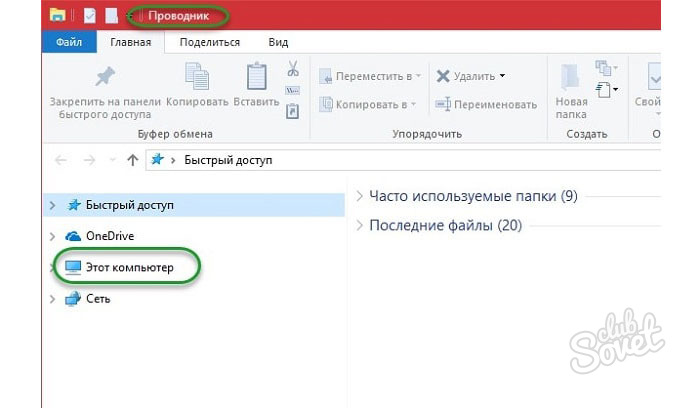
Bekerja dengan Editor Registri
- Menarik kombinasi "Win + R", luncurkan editor registri.
- Selanjutnya, di bilah pencarian yang muncul, Anda meresepkan "regedit". Klik "OK".
- Dalam katalog yang muncul, buka folder yang namanya termasuk kata "pengguna" - "hkey_current_user".
- Buka bagian "Perangkat Lunak".
- Buka folder Microsoft.
- Selanjutnya, dengan cara yang sama, lewati "Windows" Path - "CurrentVersion" - "Explorer" - "Advanced".
- Di seberang objek "HIDELCON", ubah angka ke semua nol. Konfirmasikan operasi.

- Jika item ini hilang, itu harus dibuat. Untuk melakukan ini, klik kanan sekali pada bidang putih gratis dan pilih item parameter 32 DWORD. Atur ke "0".

- Nyalakan kembali PC.






























